iPhoneクイックスタートでデータ転送が終わらない問題と解決策
iPhoneでデータ転送がなかなか終わらない時にどうしたらよいのでしょうか。今回はその原因と解決方法についてご紹介します。
新しいiPhoneを購入した時、データの引継ぎを行うユーザーは少なくありません。iPhone同士の場合、新旧iPhoneをかざすことでデータが引き継がれる「クイックスタート」という便利な機能があります。とは言え、クイックスタートがうまくいかない時もあります。特に新iPhoneへのデータ転送があと一分のところで止まってしまい、全然進まないというのは頻繫に現れる問題です。ではなぜそのような問題が発生するのか、実際にその問題に遭遇した時、どう対処すればよいのでしょうか。それぞれの質問に対して、これからご紹介したいと思います。
目次隠す
Part 1:iPhoneクイックスタートが終わらない原因
問題を解決するためにその原因を知る必要があります。iPhoneのクイックスタートが「データを転送中」のまま終わらない主な原因は以下のようになります。
| ネット状況が悪い | クイックスタートはWIFI経由でデータを転送する機能であるため、WIFIが不安定な場合、データの転送も遅くなったり、停止したりすることがあります。 |
| 転送するデータが重い | これは最もシンプルな原因です。転送するデータが多ければ多いほど、必要な時間も長くなります。 |
| iPhoneの不具合 | iPhoneやシステムのバグによって、データの転送が終わらない可能性があります。 |
| OSが古い | 旧iPhoneのシステムと新iPhoneのシステムのバージョンの違いによって、競合がある可能性があります。その影響で転送が停止してしまいます。 |
Part 2:iPhoneクイックスタートが終わらない場合の対策
前節では、iPhoneへのデータ転送が終わらない原因をいくつかご紹介しました。これからはiPhoneクイックスタートが終わらない場合の対策をご紹介したいと思います。
対策1、WIFIの接続をチェック
最初にWIFIの接続状態をチェックしておきましょう。ルーターが機能しているかどうかを確認し、ルーターを再起動することでルーターをリフレッシュさせます。必要な場合、違うWIFIを試すか、インターネット接続サービスを提供する会社に問い合わせしてください。
対策2、もう少し長く待つ
クイックスタートがちゃんと機能していますが、転送するデータが多すぎるため、転送時間が長くなるのもやむを得ないことです。心を落ち着かせて、もう少し待ちましょう。
対策3、不要なデータを削除する
長く待つのが好まないなら、一旦転送を中止して、旧iPhoneにある不要なデータを削除した方がいいでしょう。データを整理するため多少の時間が必要ですが、その分データ転送の時間が短縮されます。じっとしていられないユーザーはこの方法でデータのサイズを削りましょう。
対策4、システムのアップデート
クイックスタートでうまくデータを転送できない原因は新旧システムの競合にある可能性があります。その場合は両方とも最新のシステムにアップデートすることで問題解決に繋ぐと考えられます。データの転送が終わらない時にまずシステムのバージョンを確認しましょう。
対策5、iTunes/iCloudバックアップから復元する
そもそもiPhoneのデータ転送が終わらない問題が発生するのはクイックスタートを利用してデバイス間でデータを転送するからです。クイックスタートを諦めて、iTunes/iCloudのバックアップからデータを復元するのも一つの解決策です。
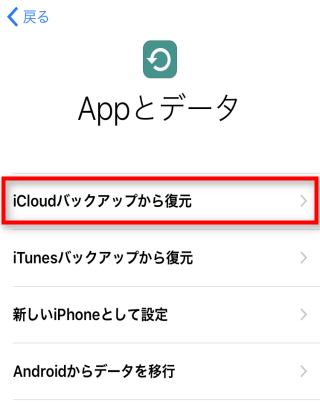
iCloudバックアップから復元を選択
Part 3:専用ソフト「AnyTrans」を使ってデータを転送する
ここではクイックスタート以外の便利なデータ転送方法をご紹介したいと思います。それはiPhoneのための専用ソフト「AnyTrans」です。実際に利用するのは「AnyTrans」の「フォンスイッチャー」という機能です。この機能を利用すればiPhoneからだけではなく、AndroidデバイスからiPhoneへのデータ転送も実現できます。ほんの数クリックで全ての操作が完了し、非常に簡単で効率的な方法です。以下では、「AnyTrans」の使い方についてご紹介します。
AnyTransは、無料試用版(3日間で1日30項目までの制限付き)と有料版が用意されています。興味を持たれた方は、まずは「体験をしてみる」という意味で無料体験版をダウンロードして使ってみると良いかと思います。
Apple認定開発者によって開発されたツール – AnyTransにウイルス、広告、スパイウェア、マルウェアなどの有害なものは一切含まれていません。
ステップ1、iPhoneをケーブルでパソコンと接続します。それから「AnyTrans」を起動します。
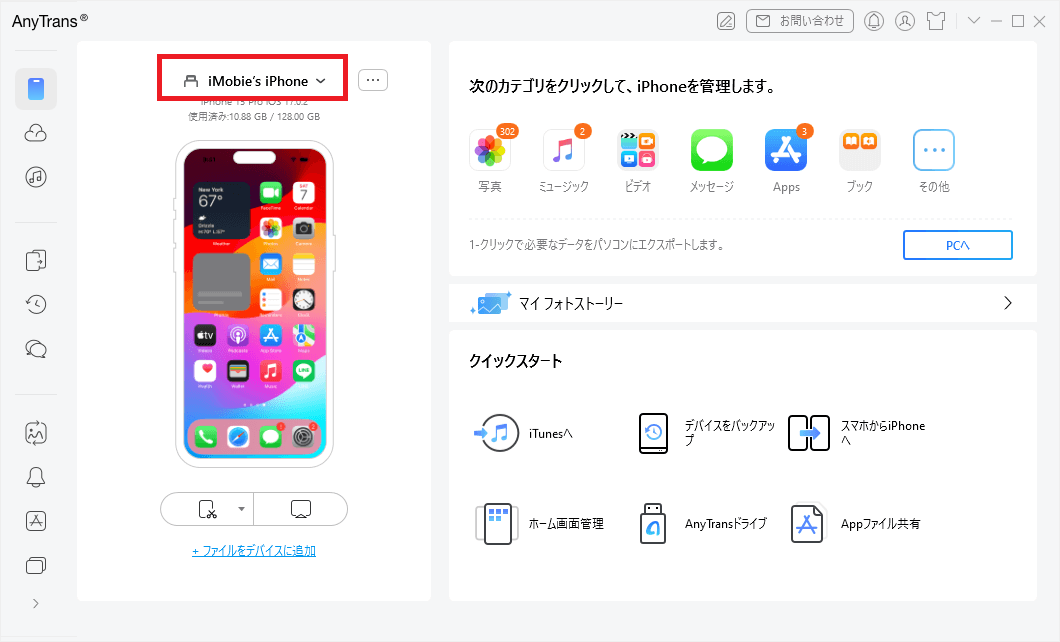
古いiPhoneを選択
ステップ2、「フォンスイッチャー」をクリックして、「PhoneからiPhoneへ」項目で「今すぐ転送」をクリックします。

「iPhoneに引っ越し」をクリック
ステップ3、次へ進むとデータのカテゴリが表示されます。そこで転送したいデータを選択し、「次へ」をクリックします。
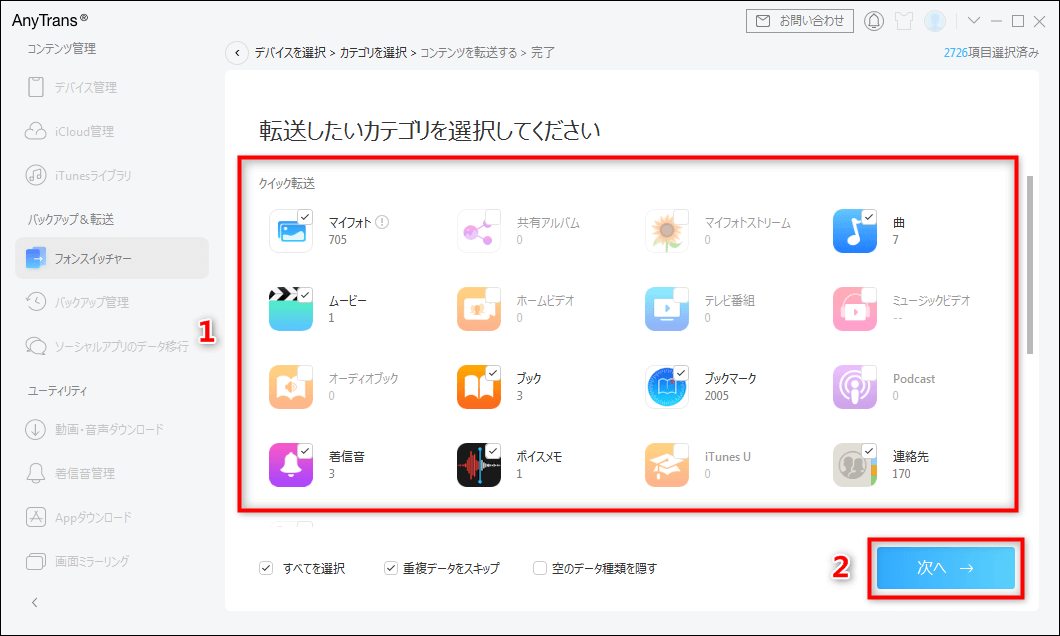
転送したいカテゴリを選び
ステップ4、データの転送が開始し、しばらくすると完了です。
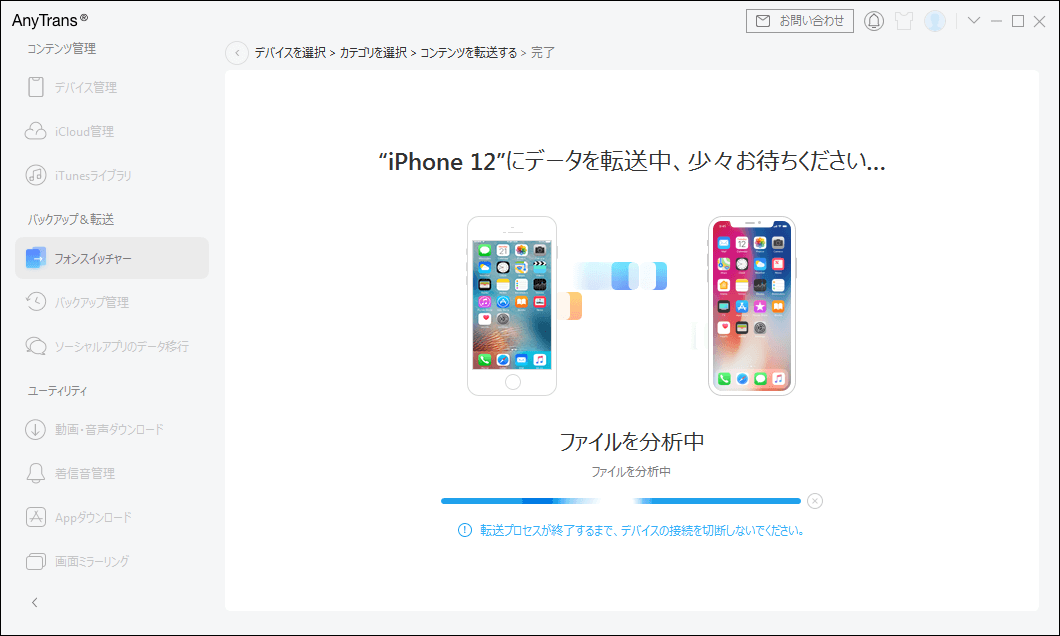
古いiPhoneから機種変更のiPhoneにデータを移行する方法
まとめ
以上、iPhoneクイックスタートでデータ転送が終わらない問題と解決策についてのご紹介でした。皆さんはもしデータの転送が終わらない問題に遭遇したら、ご自身の状況に沿った解決策を試してみましょう。どうしても解決でない場合は是非「AnyTrans」を使ってみてください。

